Instagram 协作功能:为何邀请协作者选项不显示?及解决方法
Instagram 持续为用户、品牌和网红们改进平台功能。其中一项具有突破性的功能就是协作功能,它允许用户与其他 Instagram 用户共同创作内容,从而获得更广泛的影响力和更高的互动度。
自从该功能推出以来,社交媒体上就涌现了大量的品牌合作、联合视频等内容。
然而,许多用户反映,他们的应用程序中并未显示邀请协作者的选项。您是否也遇到了这种情况,无法使用这一强大的功能? 如果是,那么这篇文章正好适合您。
本文将深入探讨此问题背后的原因,并提供最佳解决方案。让我们开始吧!
什么是 Instagram 协作帖子?
Instagram 协作帖子允许两个账户以合作者或共同作者的身份共享相同的 Reels 短视频或帖子。
例如,如果您与朋友共同创作了一个 Reel,您可以邀请他们作为协作者。之后,您上传的 Reel 也会出现在他们的个人资料中。
与其他账户合作的好处:
- 帖子的标题将包含两个账户的名称。
- 两个账户的粉丝都可以看到该帖子。
- 帖子会同时显示在两个账户的个人资料中。
- 两个用户将获得相同的浏览量、点赞数、评论数和分享数。
与其他用户合作是扩大影响力的有效途径。
Instagram 协作的好处
邀请合作者是提升影响力和互动度的绝佳方法。以下是利用此功能来发展 Instagram 账户的主要优势:
#1. 提升可见度和互动度
当协作帖子出现在两个用户的动态消息中时,可以获得更多的曝光和互动。两个账户共享所有的点赞、评论等数据,因此您的帖子将通过协作吸引更广泛的受众。
#2. 增加粉丝数量
如果您与粉丝数量与您相当甚至更多的用户合作,可以从中获益良多,因为他们的粉丝也会对您产生兴趣。
这能让更多人看到您的品牌。此外,如果您能创作优质内容,吸引他们的粉丝关注您的账户并非难事。
#3. 促进销售额增长
除了扩大曝光度带来的销量增长外,您还可以将协作与 Instagram 的购物功能结合使用,将普通受众转化为实际买家。
从扩大影响力到增加销售额,如果操作得当,协作可以带来诸多好处。但如果您的 Instagram 上没有显示此选项,则需要解决这个问题。
Instagram 邀请协作者选项不显示的原因和解决方法
如果您的 Instagram 上没有显示邀请协作者的选项,以下是一些可能的原因和解决方案。
您的账户是私密的
如果您设置了私密账户,可能无法接受协作邀请或添加协作者。如果您想显示协作选项,可以将账户设为公开。
解决方法:
步骤 1:打开 Instagram 应用程序,点击屏幕右下角的个人资料图标。
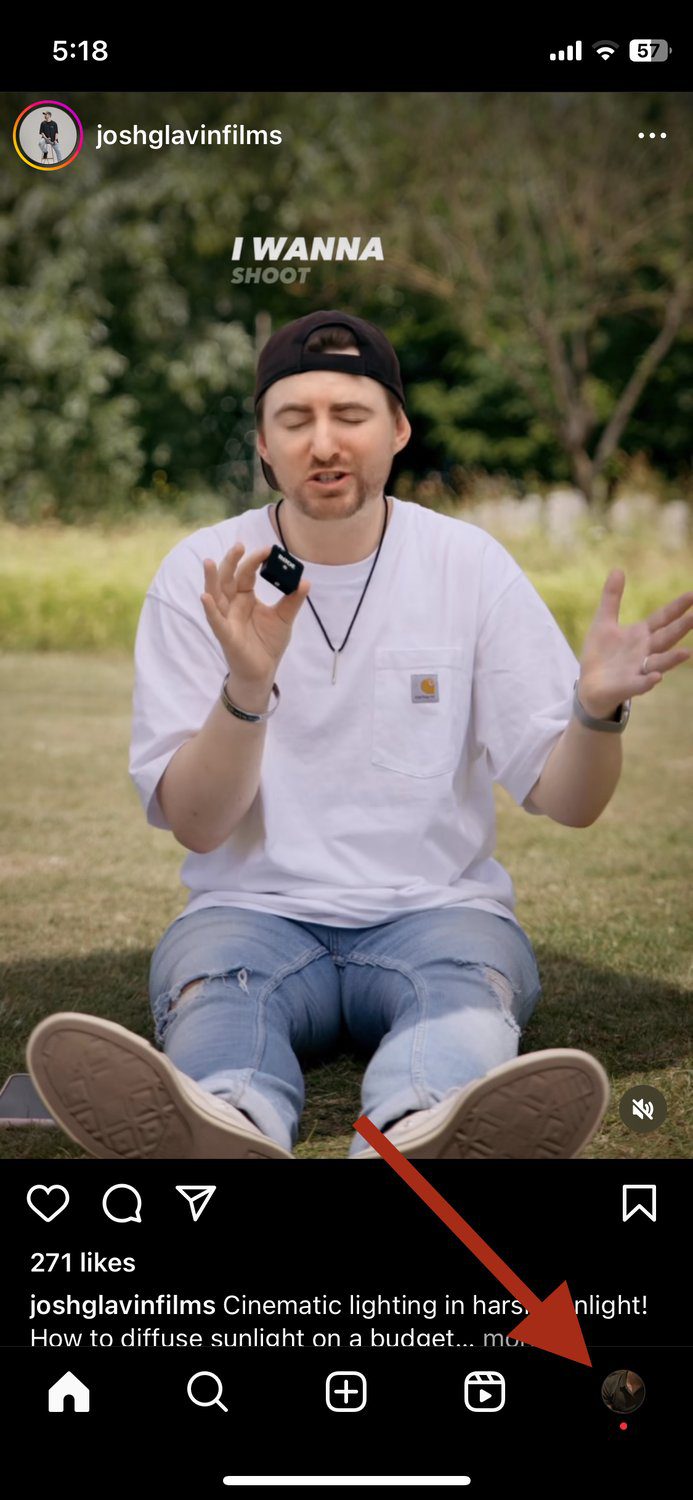
步骤 2:找到右上角的三条水平线,点击它。
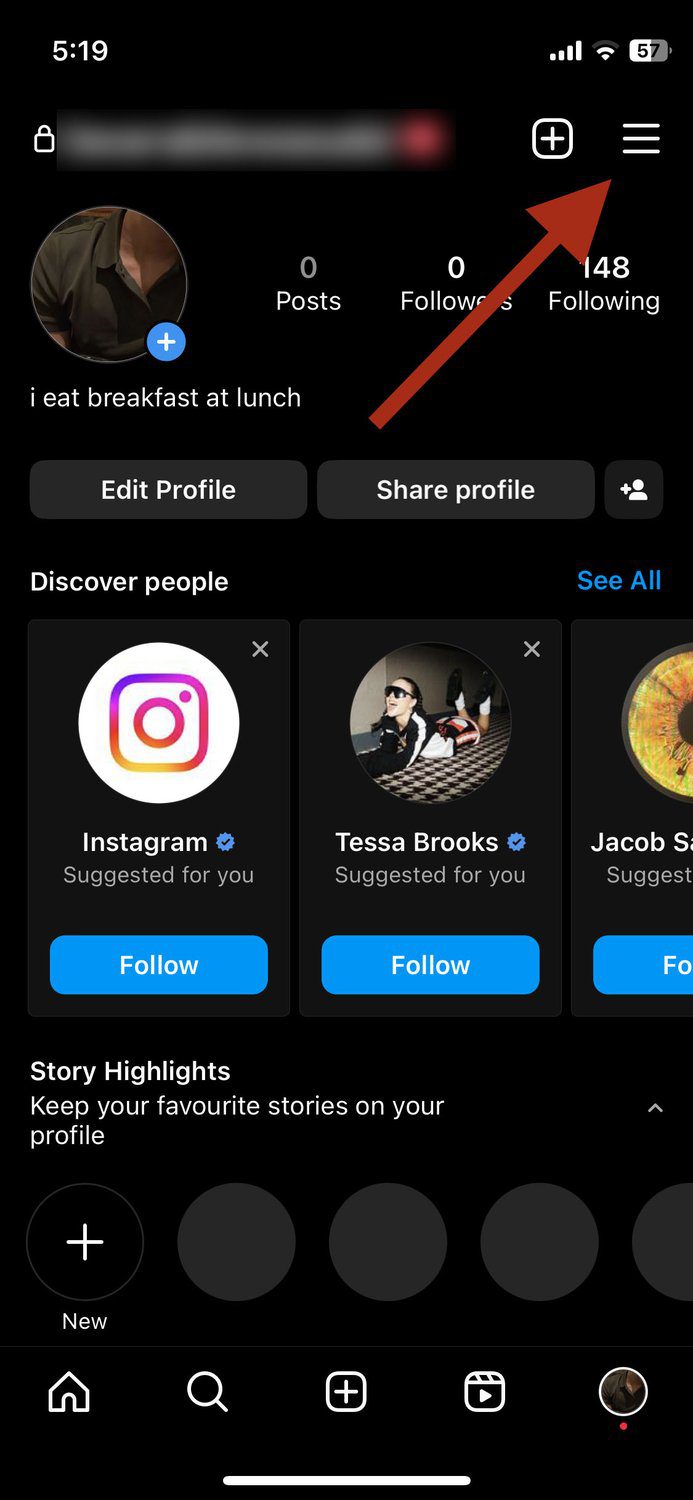
步骤 3:在弹出菜单中找到并点击“设置和隐私”。
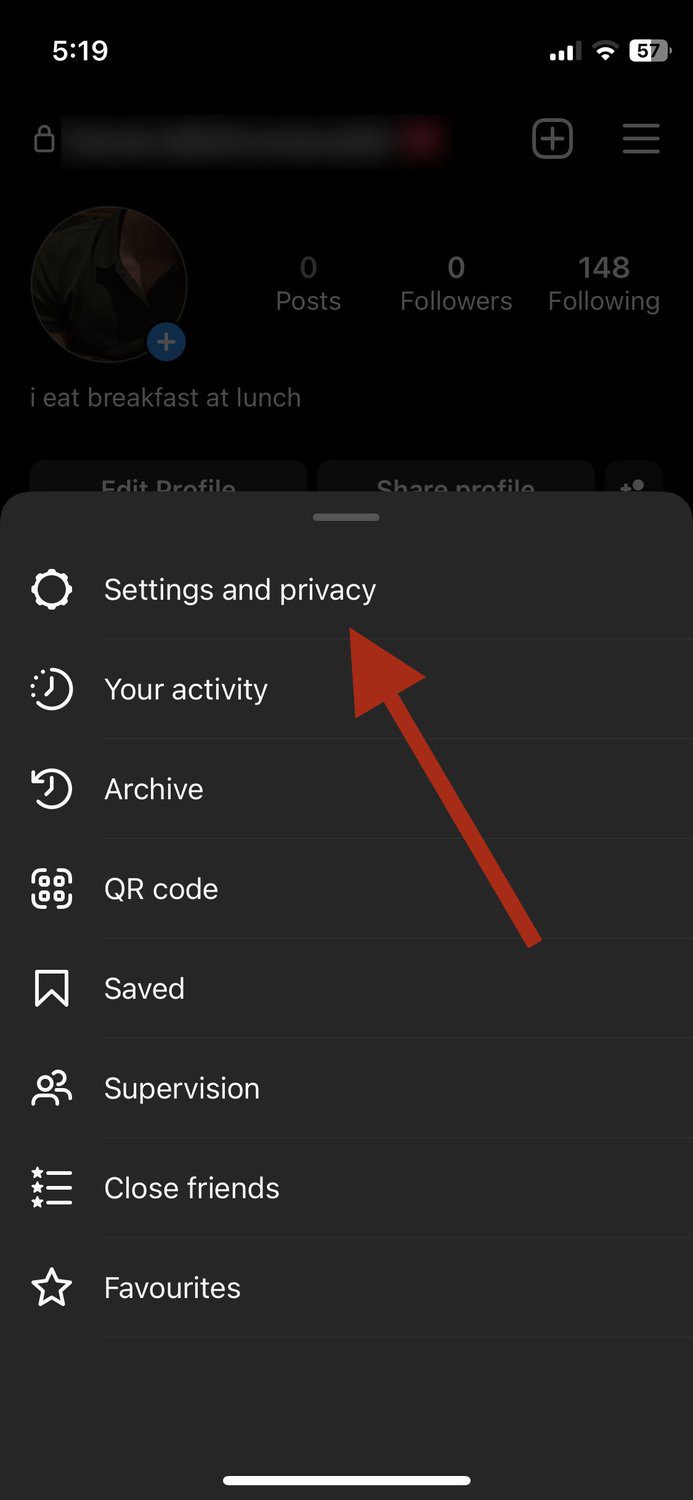
步骤 4:向下滚动,找到并点击“账户隐私”选项。
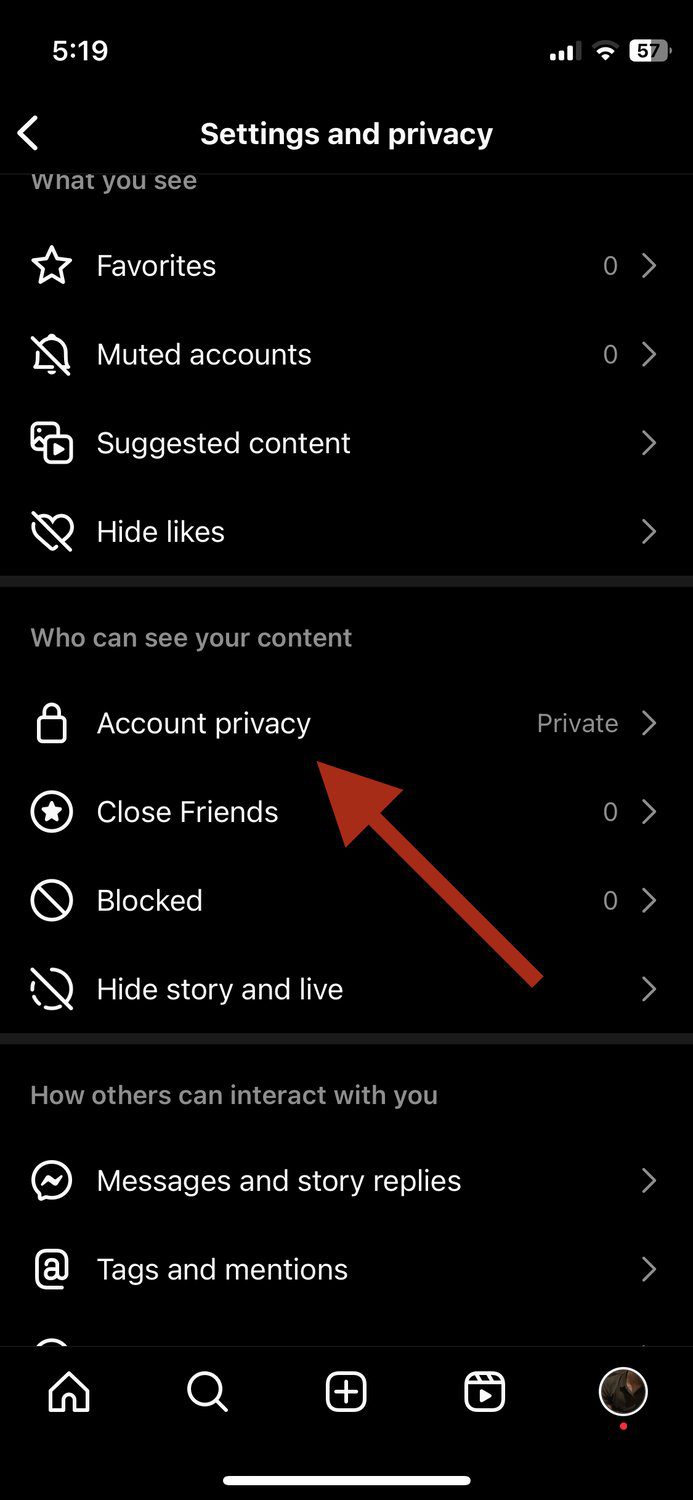
步骤 5:确保关闭“私密账户”选项。
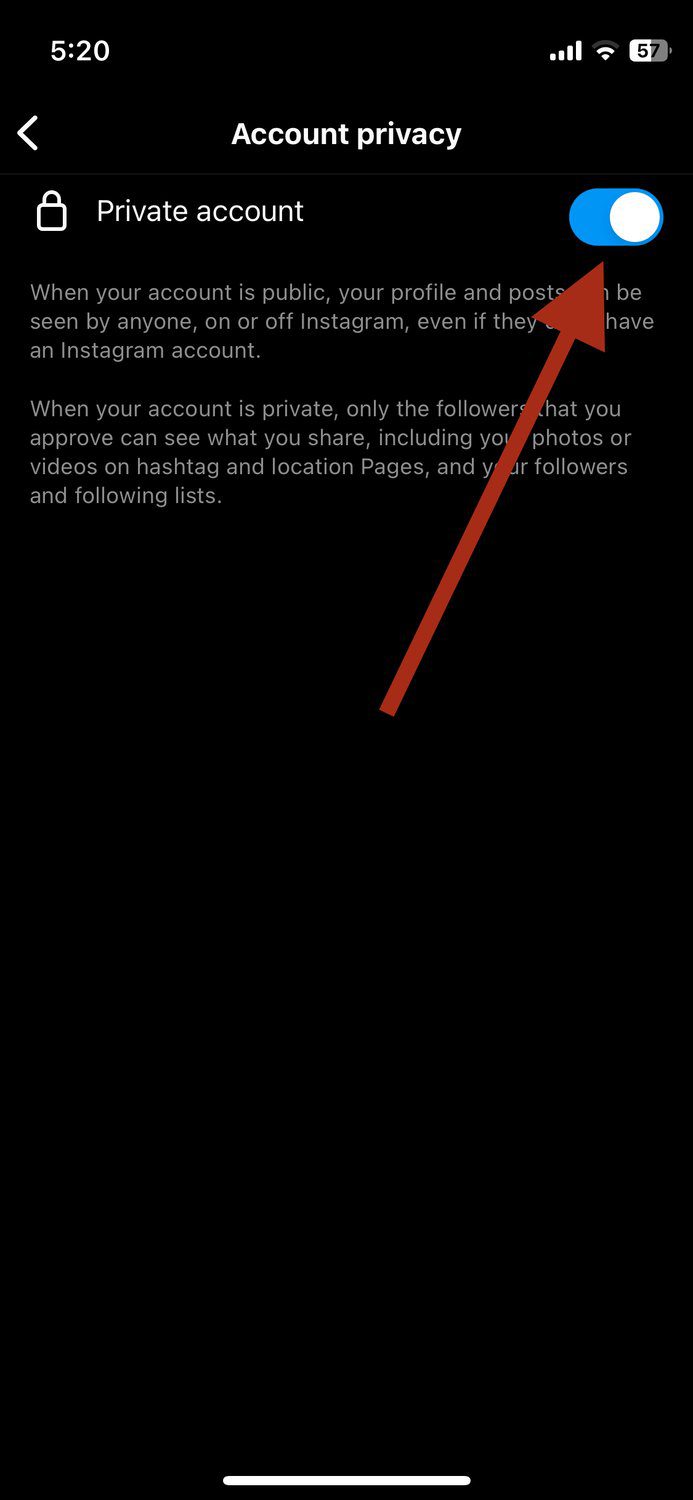
这样,您的账户就已设为公开。重新启动应用程序,查看是否显示了邀请协作者的选项。
您的 Instagram 应用未更新
Instagram 的最新版本提供了协作功能。如果您的账户是公开的,但仍无法与其他账户协作,您可能使用的是旧版本的应用程序。
解决方法:
步骤 1:根据您手机的操作系统,访问 App Store 或 Play Store。
步骤 2:搜索 Instagram。
步骤 3:如果您的 Instagram 应用不是最新版本,您会在应用名称旁边看到“更新”按钮。已更新的应用程序会显示“打开”按钮,表明您的应用已是最新版本。
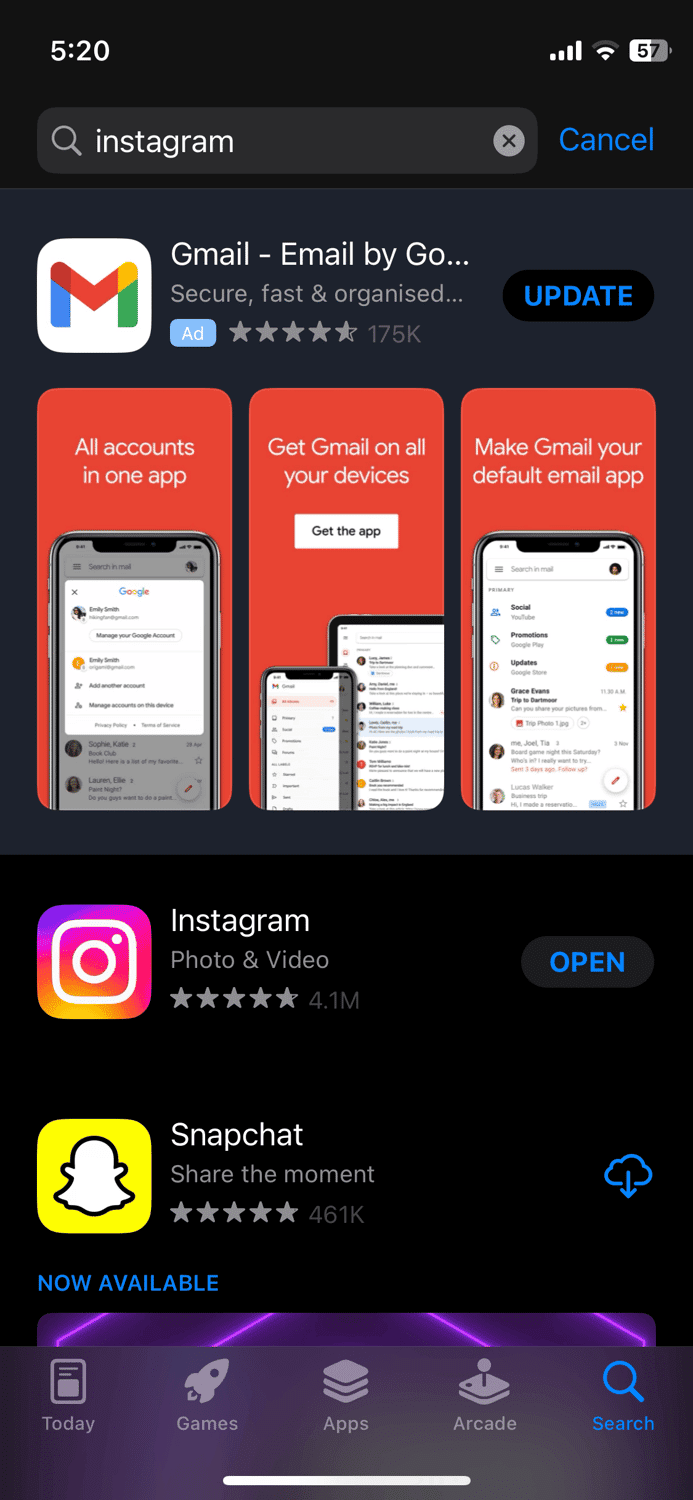
更新应用程序后,您可以重新启动应用并检查是否显示了协作者选项。
您使用的是个人账户
有时,协作选项不会显示在个人账户上,您可以尝试切换到专业或商业账户来解决问题。
解决方法:
步骤 1:打开 Instagram 应用程序,点击屏幕右下角的个人资料图标。
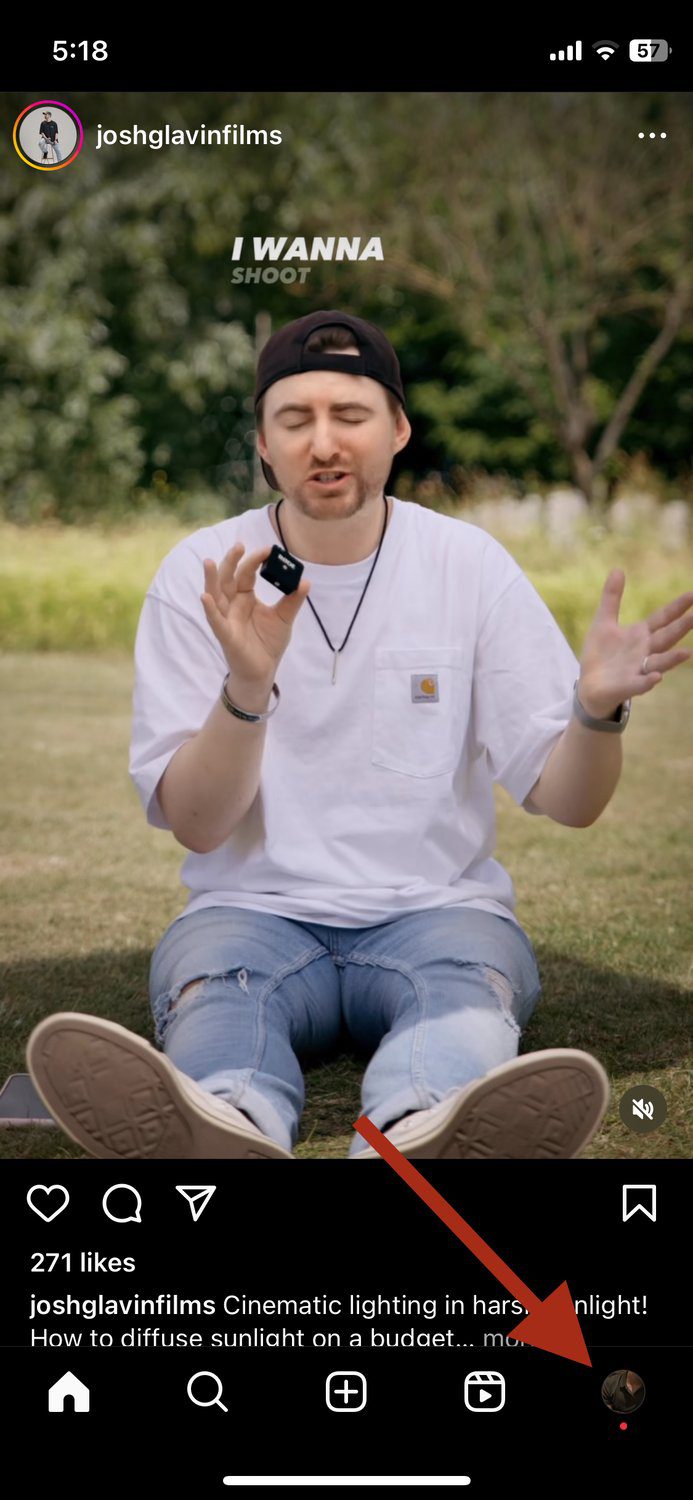
步骤 2:找到右上角的三条水平线,点击它。
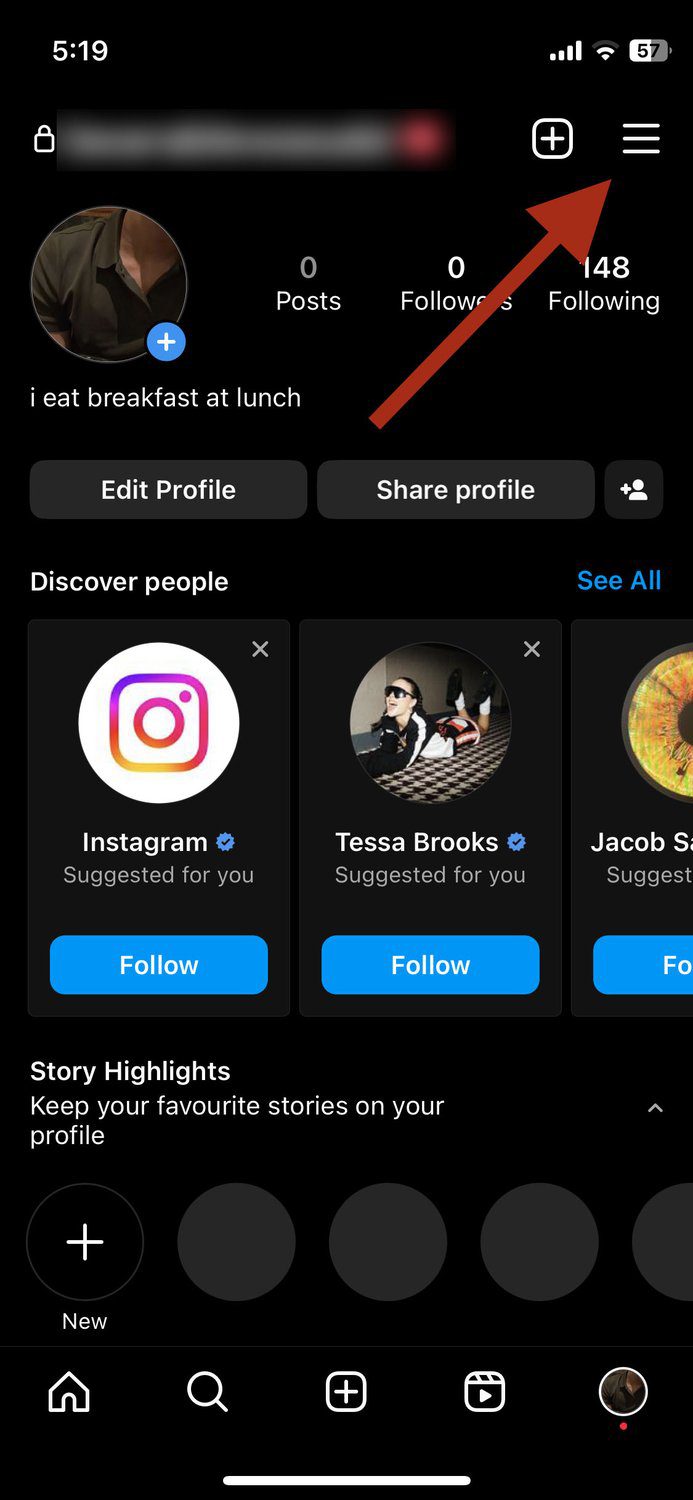
步骤 3:在弹出菜单中找到并点击“设置和隐私”。
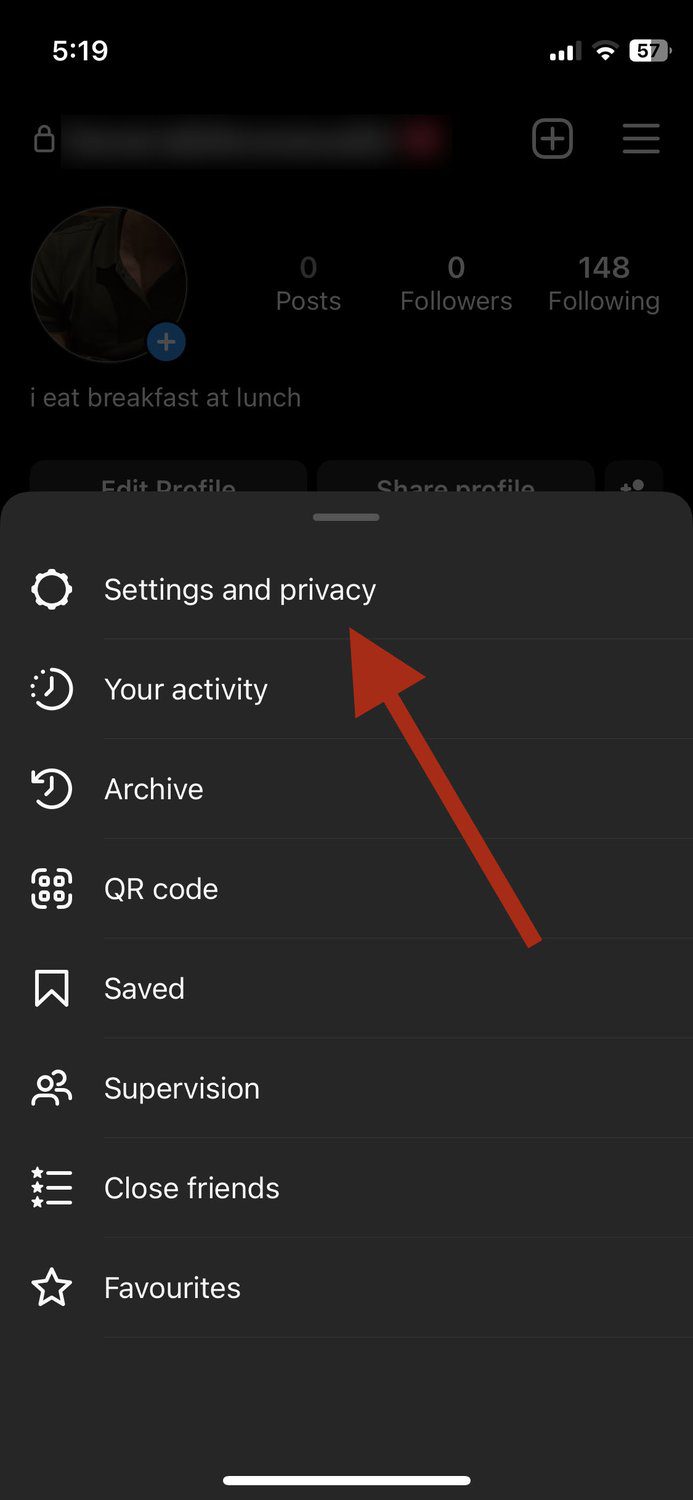
步骤 4:在“为专业人士”下方,点击“账户类型和工具”。
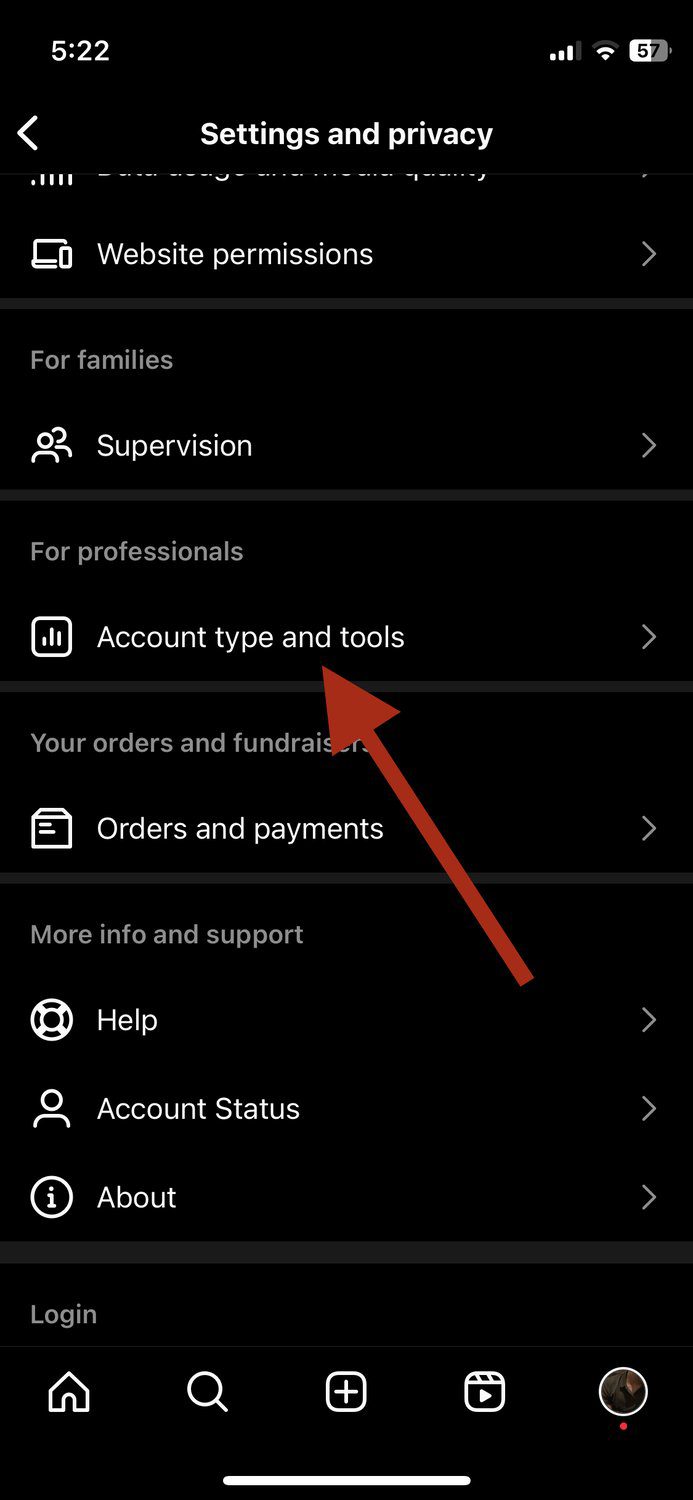
步骤 5:接着,点击“切换为专业账户”。
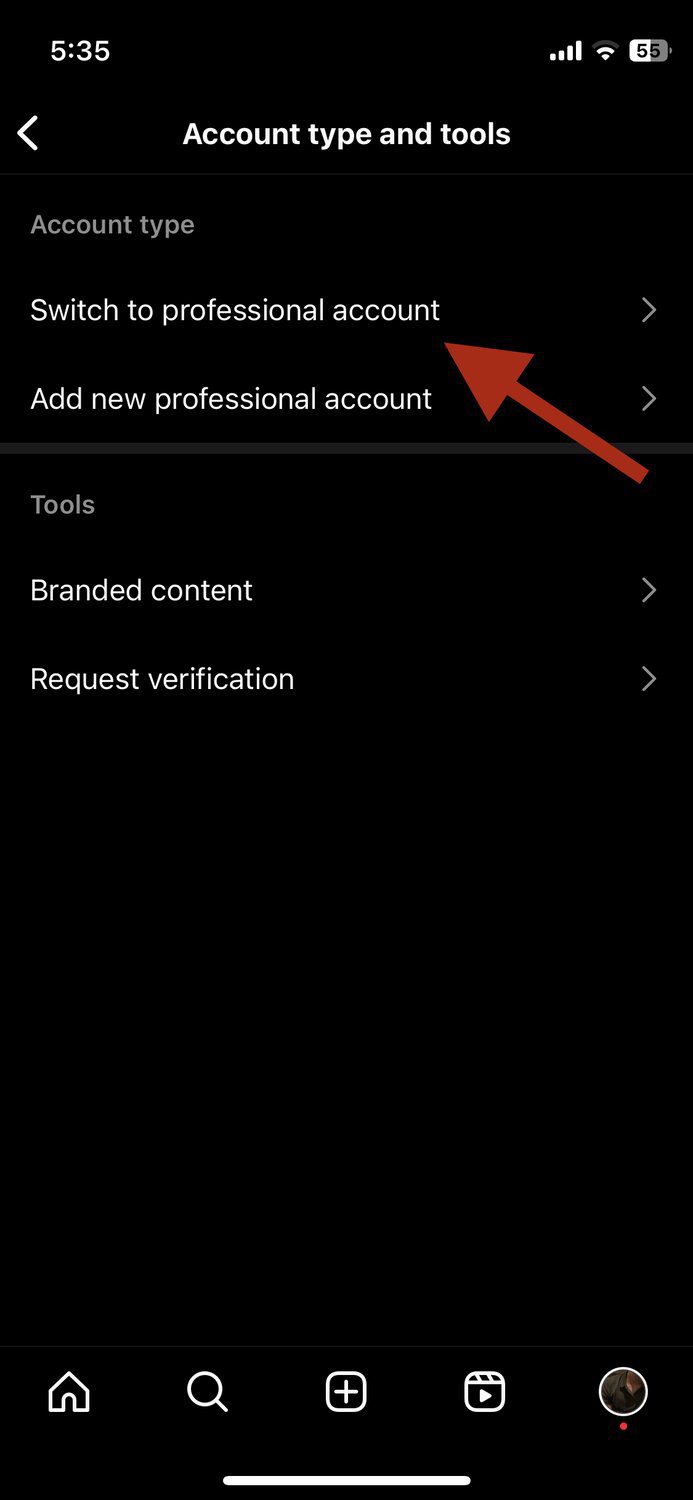
步骤 6:阅读屏幕上的好处后,点击“继续”。
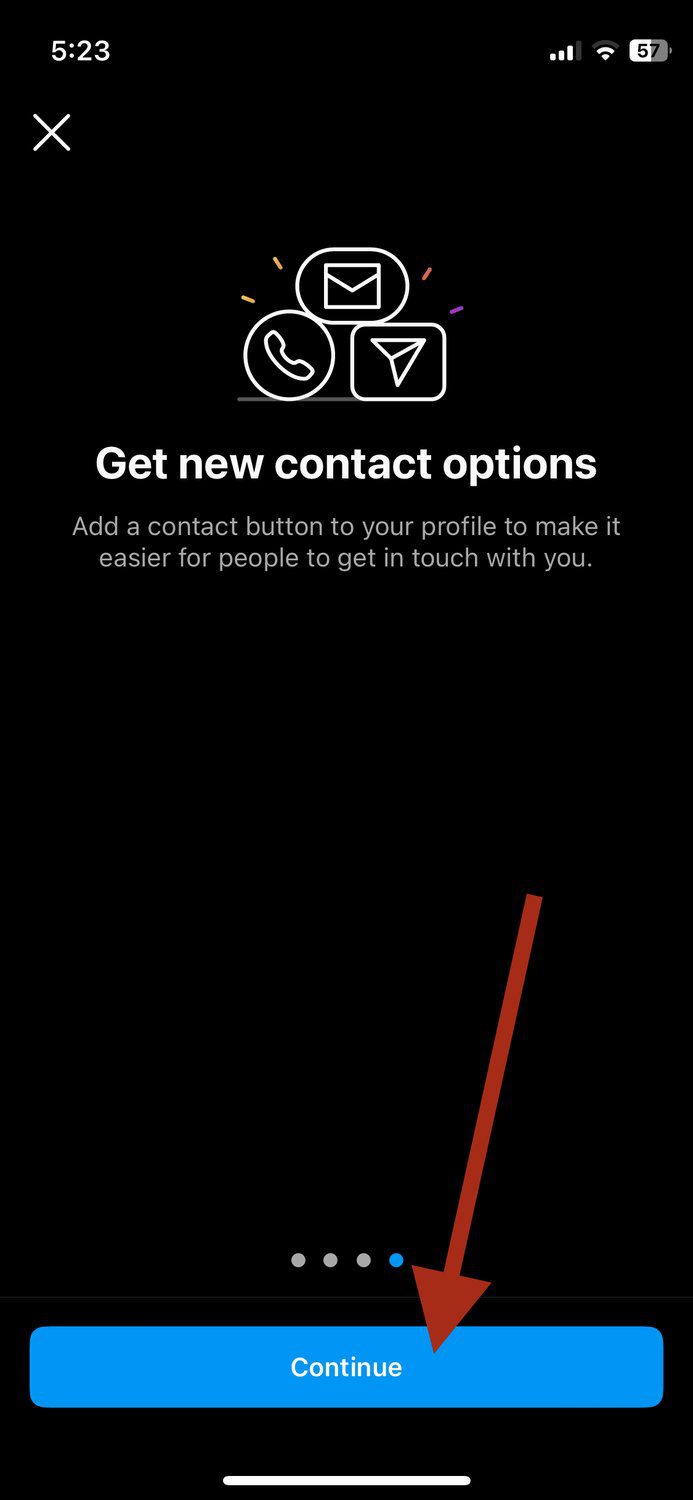
通常情况下,切换过程是即时的。 如果没有,您可能需要等待大约 48 小时,才能使更改在您的账户上生效,并重新开始发布内容。等待结束后,协作选项应该会出现在您的个人资料中。
您已禁用标签
虽然不一定如此,但禁用标签可能会干扰协作功能。如果您的账户禁用了标签,可能需要更改此设置。
解决方法:
步骤 1:打开 Instagram 应用程序,点击屏幕右下角的个人资料图标。
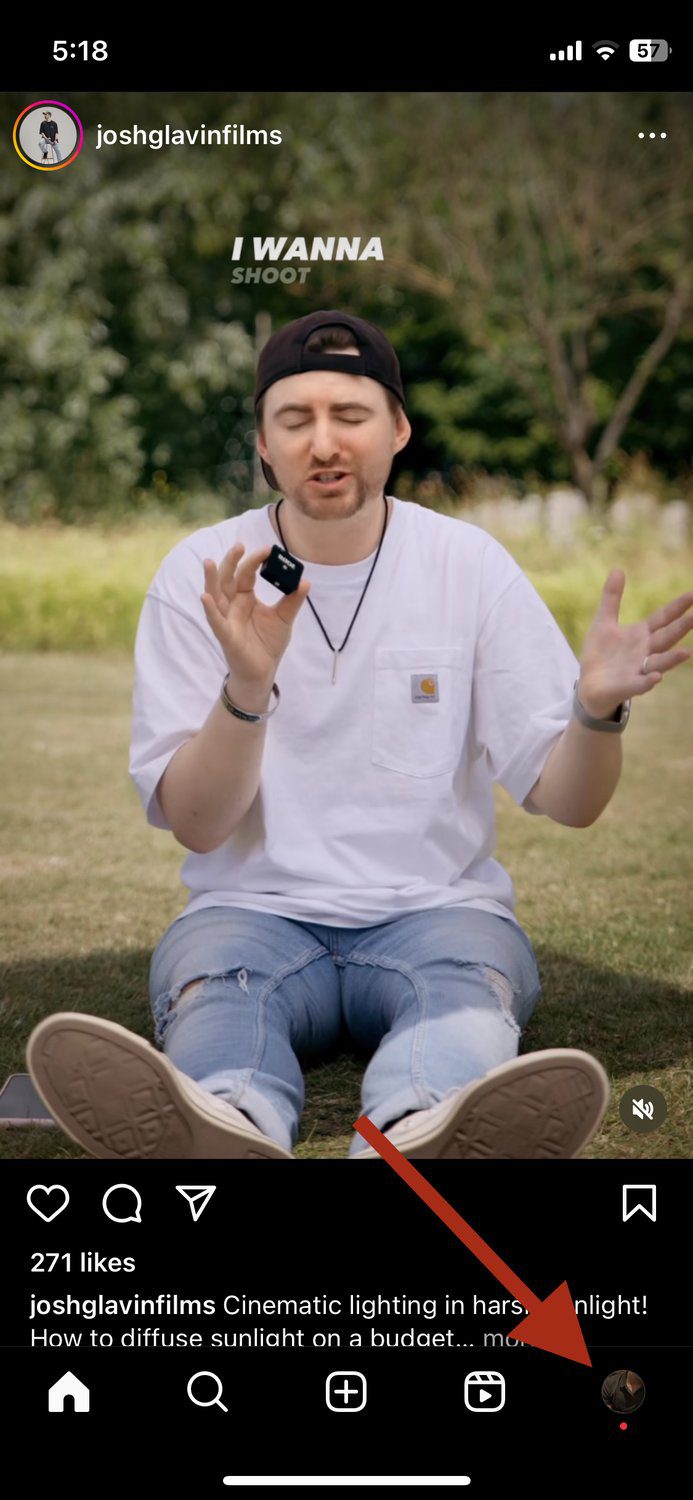
步骤 2:找到右上角的三条水平线,点击它。
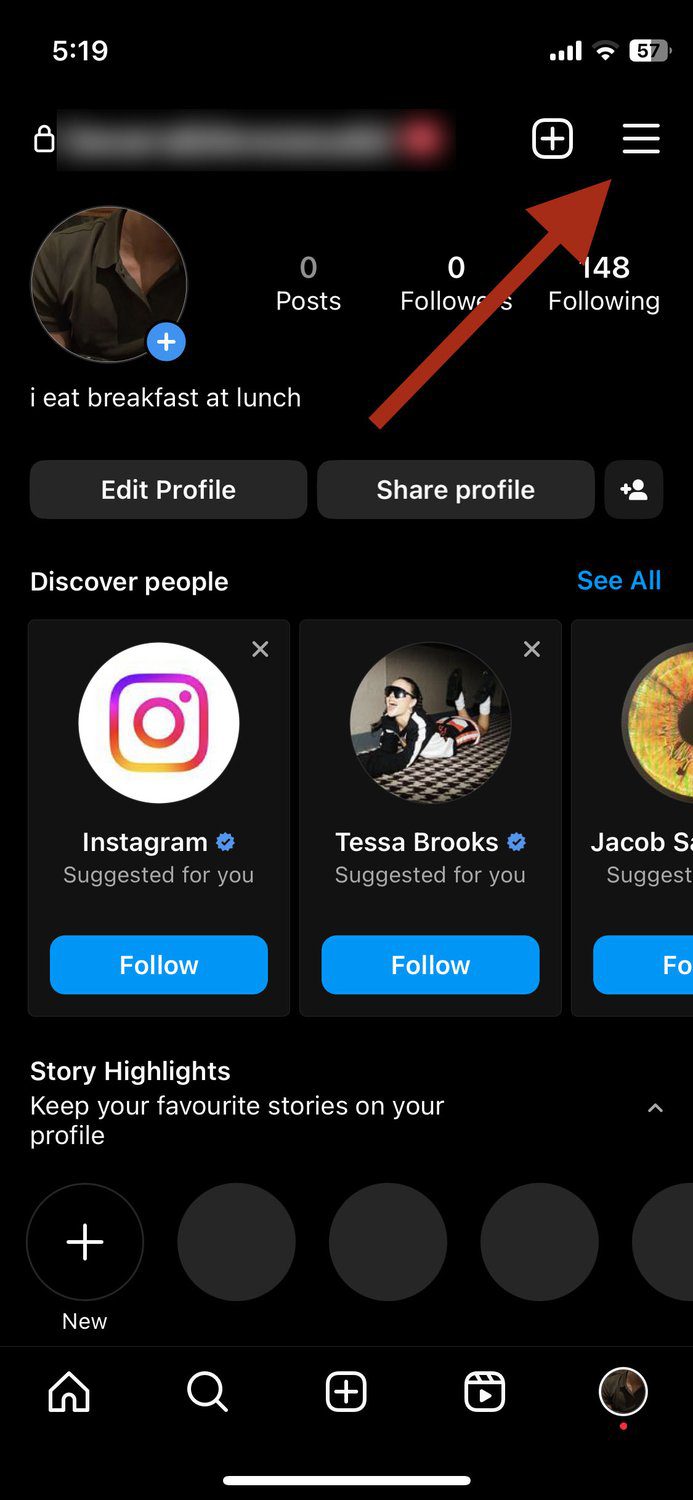
步骤 3:在弹出菜单中找到并点击“设置和隐私”。
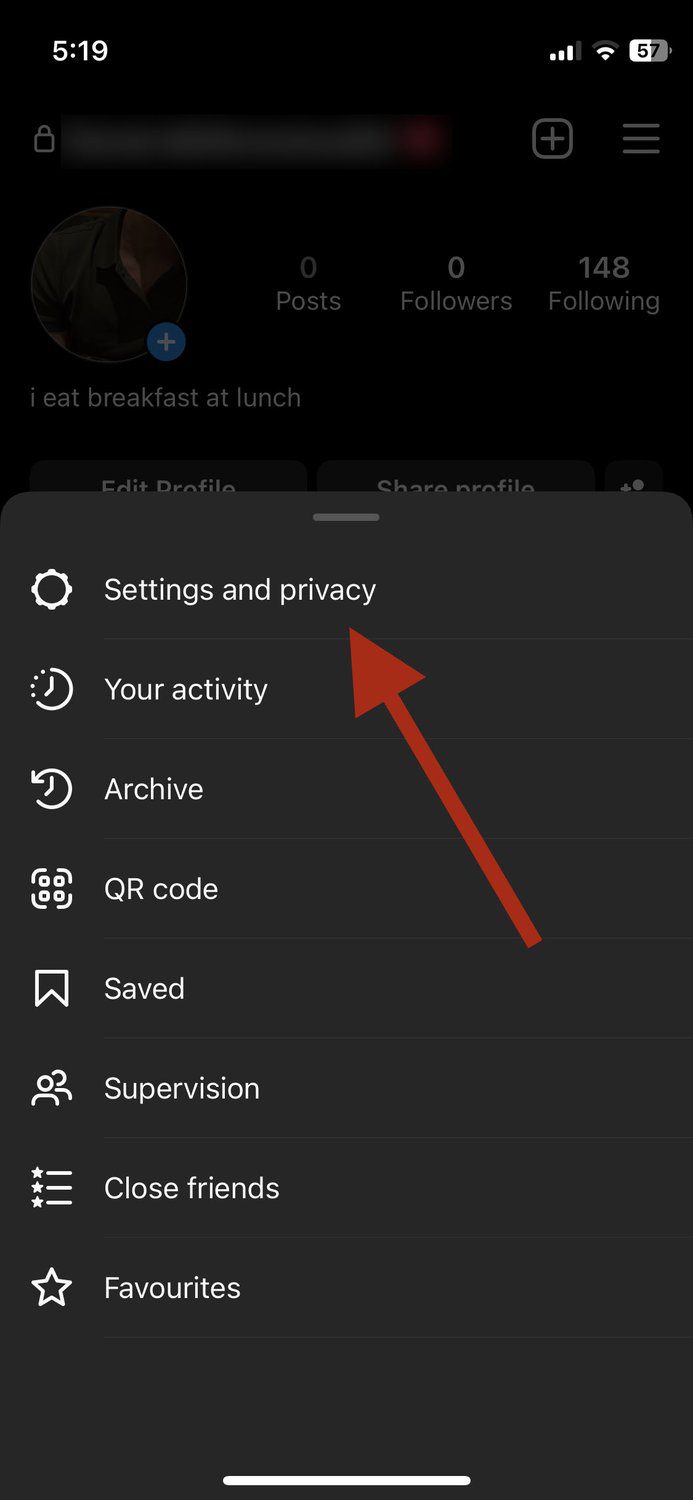
步骤 4:向下滚动,找到并点击“标签和提及”。

步骤 5:确保启用“允许所有人添加标签”。此外,保持“允许所有人提及”处于开启状态。
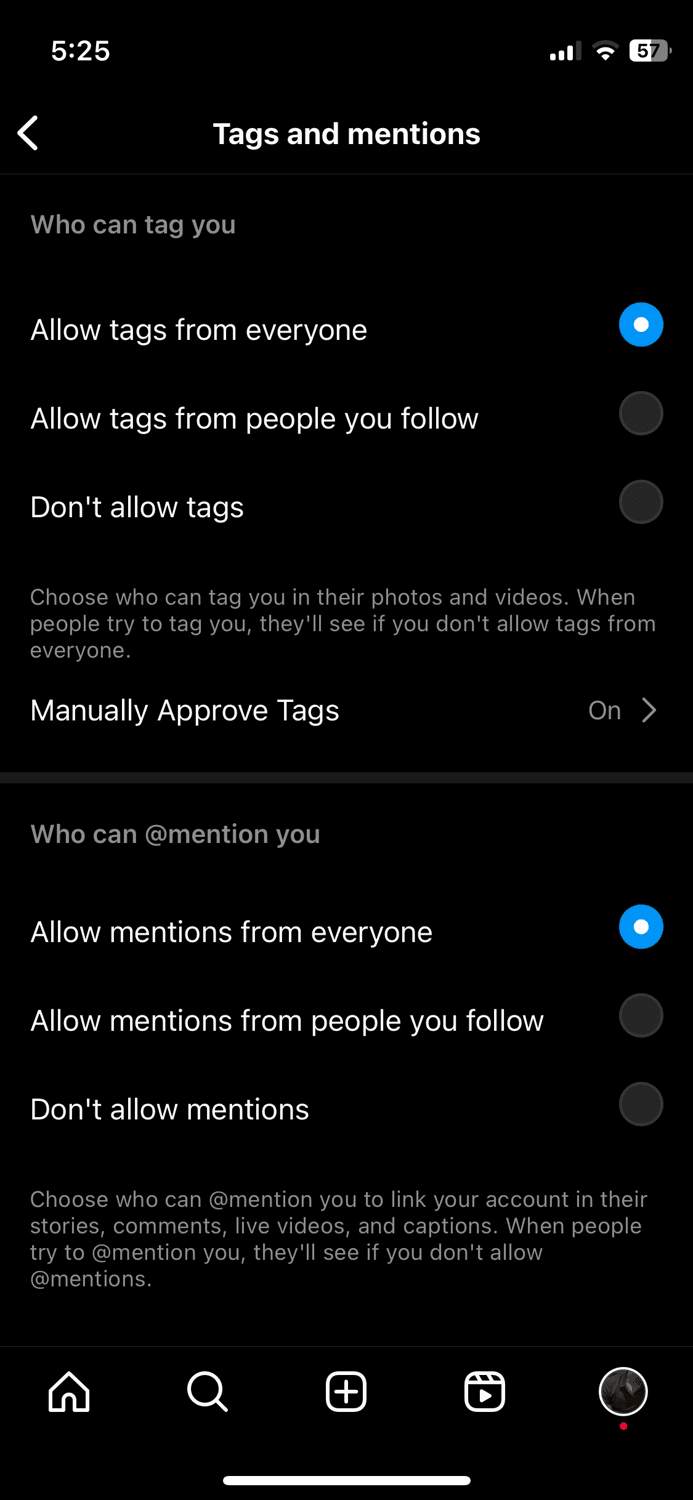
完成后,重新启动应用程序,检查问题是否已解决。
Instagram 出现故障
如果您已尝试了上述方法,但问题依然存在,可能是 Instagram 出现故障。您可以通过以下方式进行确认。
解决方法:
步骤 1:访问状态检查网站,例如 DownDetector 或 Is It Down Or Just Me。
步骤 2:在搜索框中输入 Instagram。
步骤 3:向下滚动到图表,查看 Instagram 中断高峰的时间。它还会清楚地显示 Instagram 当前是否面临中断或在过去 24 小时内是否出现过中断。
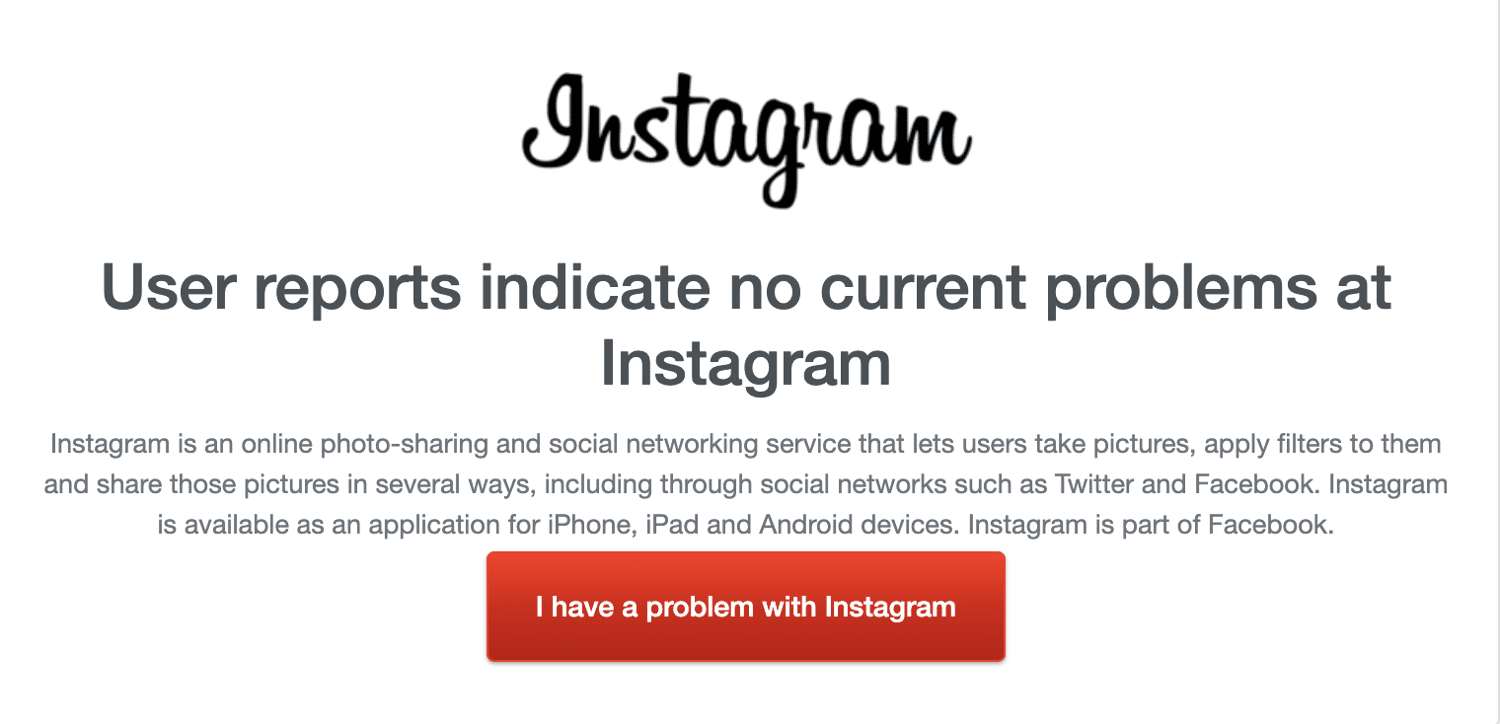
此外,您还可以尝试其他方法,例如清除 Instagram 应用程序的缓存,或者验证您的 Instagram 账户(如果您最近更改了登录信息)。
如何在 Instagram 上使用邀请协作选项
如果您不使用 Instagram 的协作功能,您可能会错过许多曝光机会。以下是如何开始使用它:
步骤 1:在您的 Instagram 个人资料中,点击“+”图标。
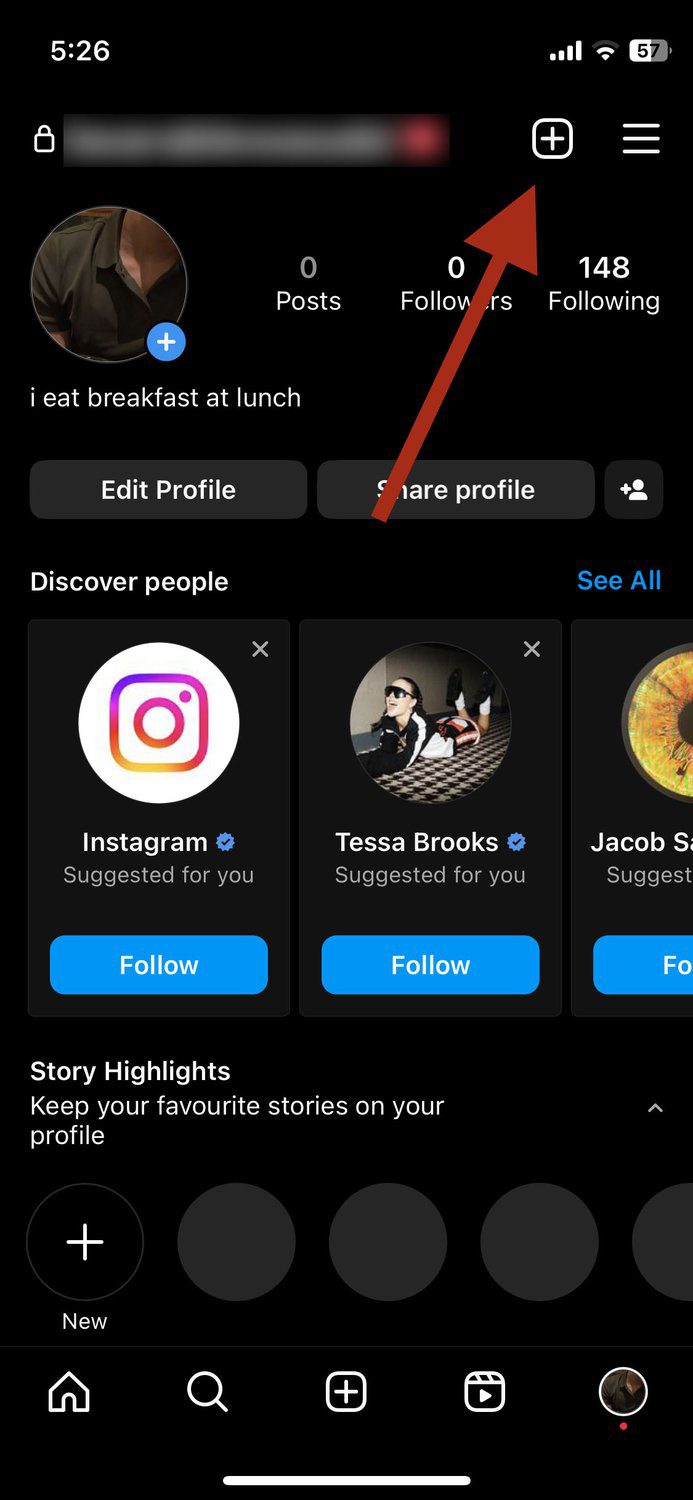
步骤 2:点击“Reels”或“帖子”。
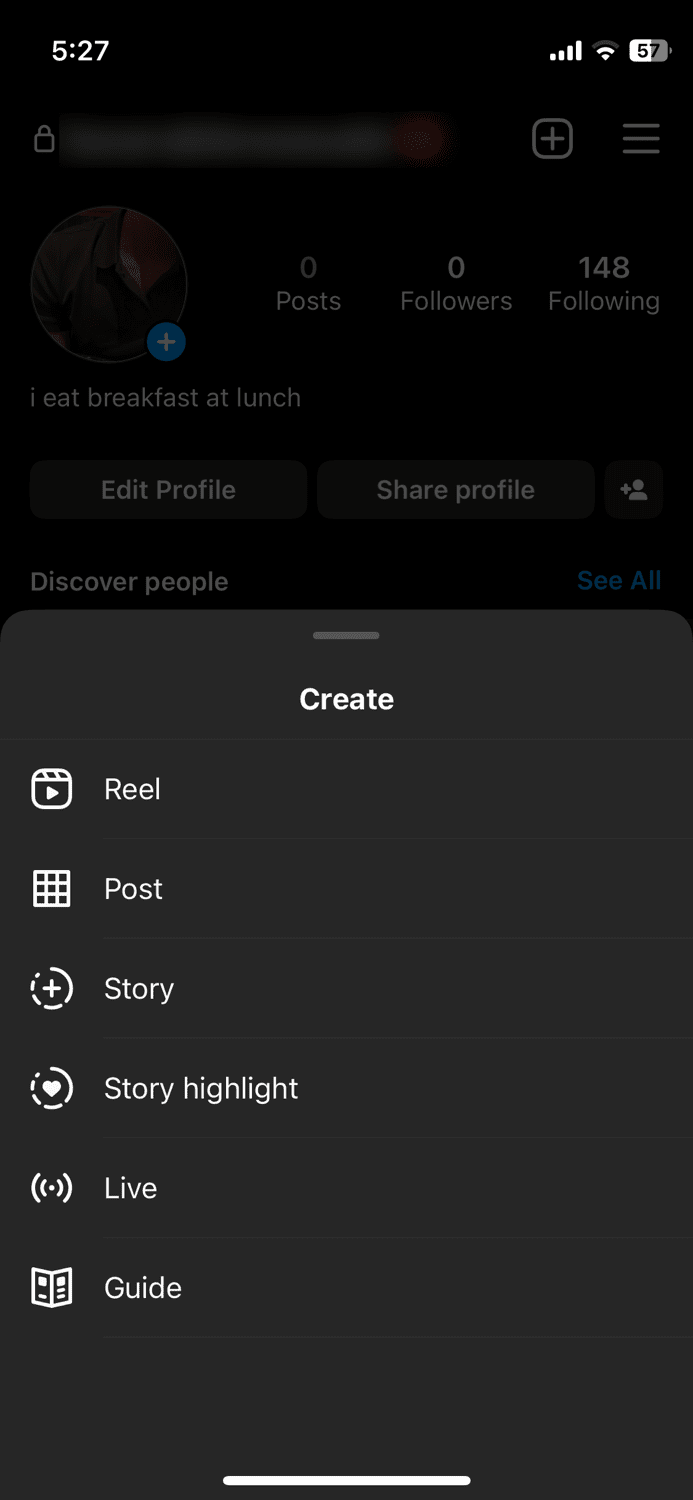
步骤 3:添加视频或照片后,点击“下一步”。
步骤 4:点击“标记用户”。
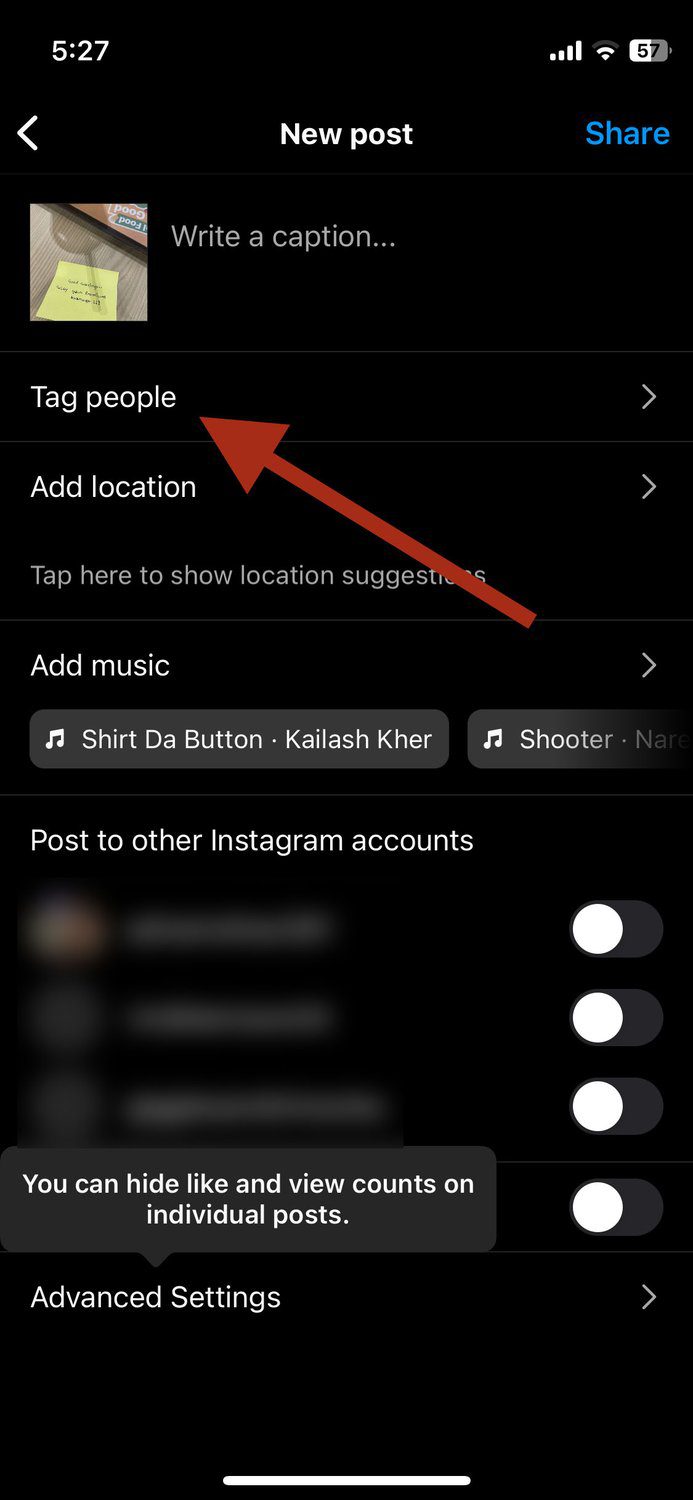
步骤 5:点击“邀请协作者”,选择要合作的账户。所选账户会收到协作请求,他们可以选择接受或拒绝。您还可以在单个帖子中添加多个账户。
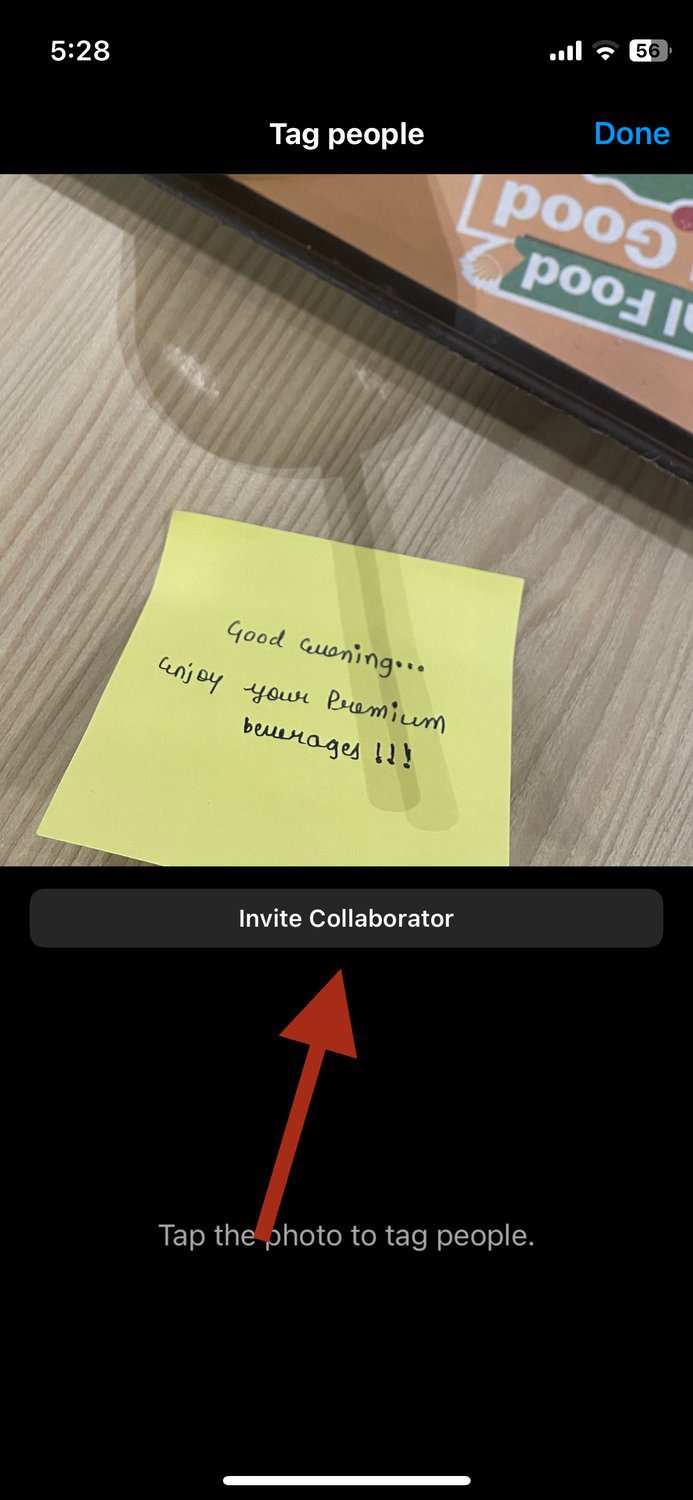
最后,继续分享您的内容。一旦受邀账户接受您的请求,该帖子将在双方的个人资料中可见。
另请阅读:如何制作 Instagram Reels 并提高互动度,从而获得更好的社交媒体形象
如何防止将来出现邀请协作者问题
解决“邀请协作者不显示”的问题确实很麻烦。我们理解您为什么希望避免再次遇到这些步骤。
您可以采取以下措施,确保以后不再遇到同样的问题:
#1. 将您的账户设为公开
Instagram 虽然允许私密账户接受其他用户的协作邀请,但私密账户更容易出现此问题。建议您将账户设为公开,以便顺畅发送和接收协作邀请。
#2. 定期清除缓存
缓存的影响是双向的。虽然 Instagram 应用会将您的数据存储为缓存以改善用户体验和性能,但如果缓存数据损坏,也可能导致问题。
可能因此出现的问题之一就是邀请协作者选项不显示在个人资料中。定期清除缓存可以避免此问题的发生。
#3. 始终更新到最新版本
确保您的 Instagram 应用始终为最新版本。这不仅可以防止此类问题的发生,还可以保证您的数据安全。更重要的是,每次更新都能让您体验新功能,掌握潮流。
总结
对于 Instagram 用户来说,协作功能具有重要意义,尤其对于在该平台上开展业务的品牌和网红。您有充分的理由使用并利用此功能,从而获得诸多好处。
希望本文介绍的方法之一可以帮助您解决“邀请协作者不显示”的问题。
接下来,您可以了解如何在 Instagram 上赚钱。